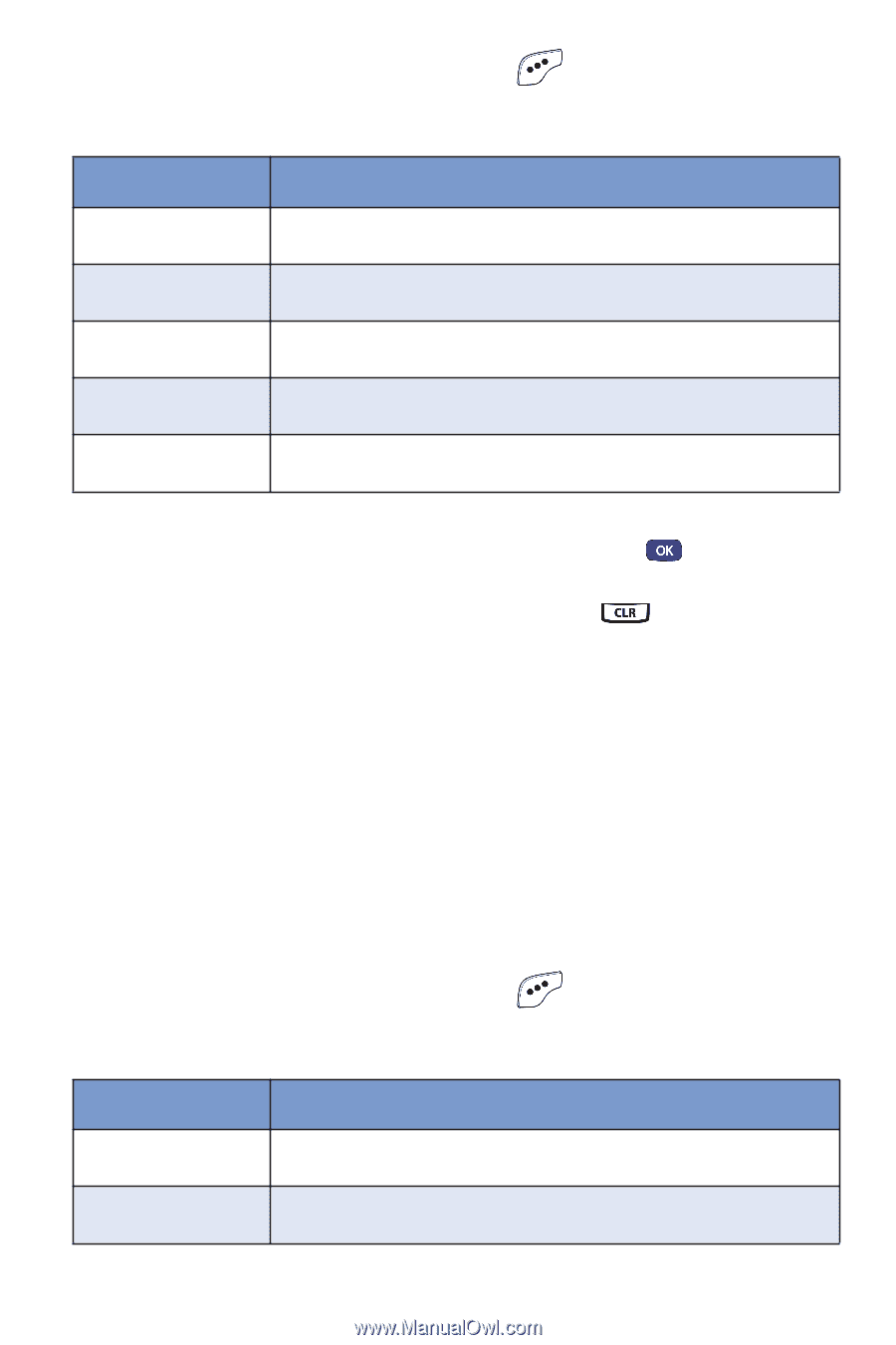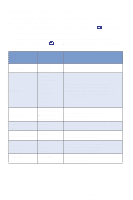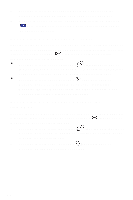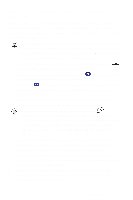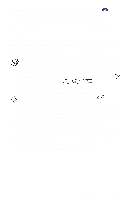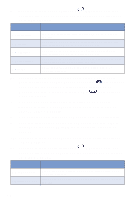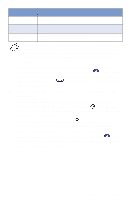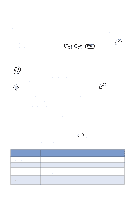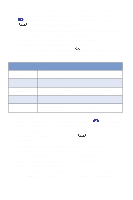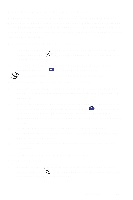Samsung SCH-A610 User Manual (user Manual) (ver.1.1) (Spanish) - Page 84
Opciones, Mensaje, Sonidos
 |
View all Samsung SCH-A610 manuals
Add to My Manuals
Save this manual to your list of manuals |
Page 84 highlights
5. Presione la tecla suave izquierda ( ) Opciones para que aparezca un menú emergente con las opciones que aparecen en la tabla siguiente. Opción Función 1 Tomar foto 2 Galería 3 Mi imagen 4 Pre-cargado 5 Borrar Tome una fotografía para introducirla en su mensaje con foto. Seleccione de una lista de fotografías que ha tomado para introducirla en su mensaje con foto. Seleccione de una lista de fotografías descargadas para introducirla en su mensaje con foto. Seleccione de una lista de imágenes precargadas para introducir una en su mensaje con foto. Borre cualquier imagen que haya adjuntado a su mensaje con foto. 6. Presione la tecla de navegación hacia arriba o hacia abajo hasta resaltar una opción y después presione para entrar el submenú de las opciones e introducir una imagen en su mensaje con foto. Presione la tecla CLR ( ) para salir del menú emergente. 7. Una vez que haya introducido la imagen en su mensaje, presione la tecla de navegación hacia abajo para mover el cursor al campo Mensaje. 8. Use el teclado para introducir el mensaje para el destinatario. 9. Si desea introducir un sonido en el mensaje con foto, siga lo indicado en los pasos 10 al 12. De lo contrario, proceda al paso 13. 10. Presione la tecla de navegación hacia abajo hasta resaltar el campo Sonidos. 11. Presione la tecla suave izquierda ( ) Opciones para que aparezca un menú emergente con las opciones que se indican en la tabla siguiente. Opción Función 1 Grabar nuevo 2 Apunte de voz Grabe un nuevo apunte de voz para introducirlo en su mensaje con foto. Introduzca un apunte de voz pregrabado en su mensaje con foto. 74